컴퓨터를 사용하는 과정에서 편집이나 백업을 위해 USB 플래시 드라이브의 폴더를 컴퓨터에 복사해야 하는 경우가 종종 있습니다. 그렇다면 USB 플래시 드라이브 폴더를 컴퓨터에 복사하는 방법은 무엇입니까? 아래에서는 PHP 편집자 Xiaoxin이 몇 가지 간단하고 효과적인 방법을 자세히 소개합니다. 이러한 방법을 통해 후속 작업을 위해 USB 플래시 드라이브의 폴더를 컴퓨터에 쉽게 복사할 수 있습니다.
그래서 컴퓨터는 개인 정보 보호부터 업무 비밀까지 많은 데이터를 저장하는 경우가 많습니다.
이때에는 컴퓨터 데이터를 어떻게 보호하는 것이 매우 중요해집니다.

일반적으로 가장 기본적인 것은 컴퓨터 시동 비밀번호를 설정하는 것이지만 이것만으로는 충분하지 않습니다.
컴퓨터 파일을 USB 플래시 드라이브나 기타 모바일 장치에 복사하는 것을 금지하여 보안 수준을 높이는 방법을 배워보세요.
설정 단계:
1. "win+R" 단축키를 동시에 누르고 시스템 명령 실행 창을 열고 "gpedit.msc" 명령을 입력한 후 Enter를 눌러 로컬 그룹 정책을 엽니다. 편집자.
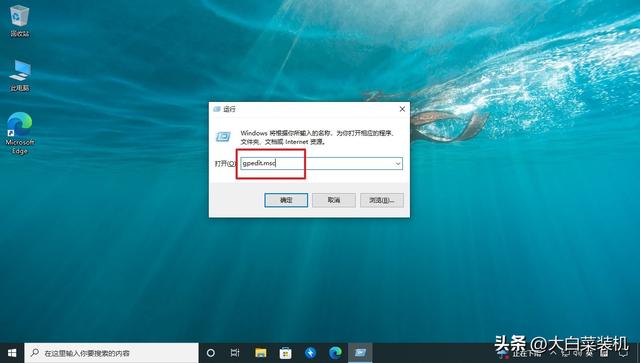
2. 로컬 그룹 정책 편집기에서 "컴퓨터 구성/관리 템플릿/시스템"을 클릭하고 오른쪽을 두 번 클릭하여 "이동식 저장소 액세스"를 엽니다.
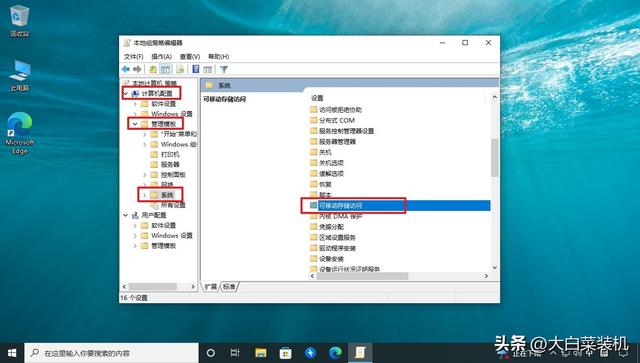
3. 이동식 저장소 접근 폴더에 진입한 후, "이동식 디스크: 쓰기 권한 거부"를 찾아 더블클릭하여 엽니다.
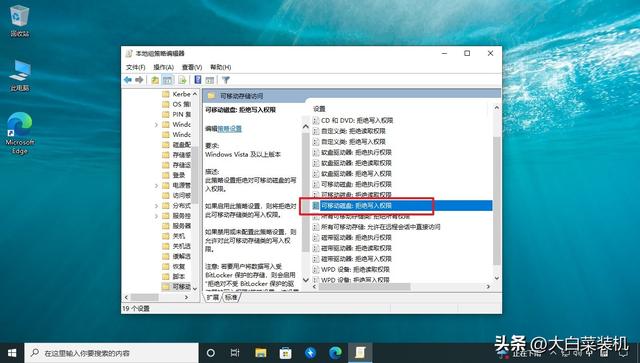
4 권한 설정 페이지에 자세한 설명이 있습니다. 왼쪽 상단의 "사용"을 클릭한 후 오른쪽 하단의 "확인"을 클릭하세요.
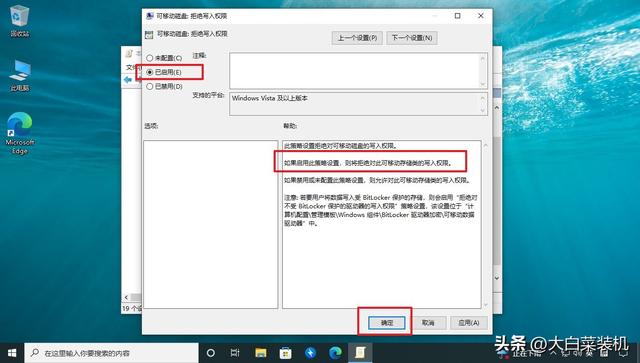
위 단계를 통과한 후 컴퓨터 파일을 모바일 장치로 복사하는 것을 금지하는 설정이 적용되도록 로컬 그룹 정책 편집기를 새로 고쳐야 합니다.
설정 단계:
1. "win+R" 단축키를 동시에 눌러 실행 창을 열고 "cmd" 명령을 입력한 후 Enter를 누르거나 "확인"을 클릭하여 명령 페이지를 엽니다. .
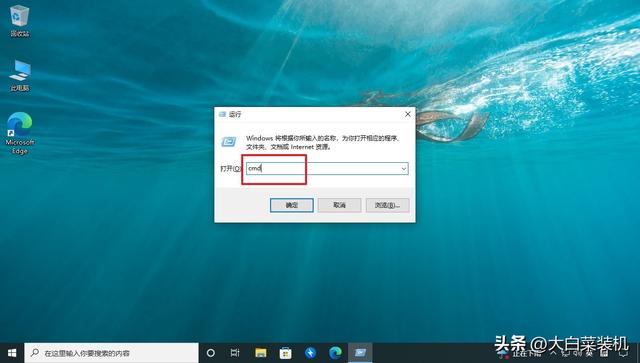
2. 시스템 명령 페이지에서 "gpupdate /force" 명령을 입력하고 Enter 키를 눌러 새로 고칩니다.
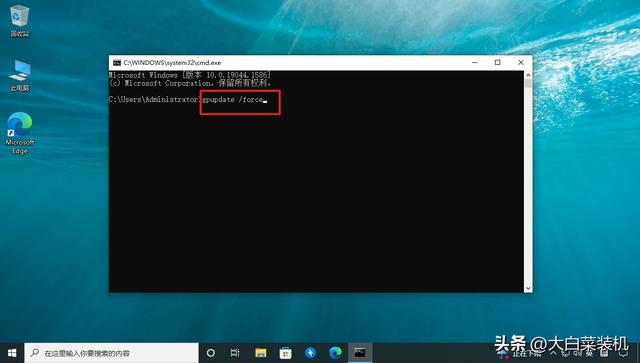
이제 컴퓨터는 파일을 모바일 장치로 복사할 수 없습니다.
물론, 직접 복사하려면 위의 단계를 따르고 권한을 "구성되지 않음"으로 변경한 후 새로고침하면 됩니다.
그러나 위의 설정만으로는 충분하지 않습니다. 컴퓨터 데이터의 보안에 더 많은 관심을 기울여야 합니다.

우선 글 서두에서 언급했듯이 컴퓨터 시동 비밀번호가 가장 기본입니다.
그렇다면 우리는 앞으로 어떤 점에 주목해야 할까요?
예를 들어 중요한 파일의 저장 위치를 통일적으로 계획 및 관리하거나 여러 위치에 일괄적으로 저장할 수 있습니다.

전자인 경우 디스크 BitLocker라는 또 다른 보안 설정 계층을 추가하도록 선택할 수 있습니다.
설정 단계:
1. G 드라이브와 같이 암호화해야 하는 중요한 데이터 디스크를 마우스 오른쪽 버튼으로 클릭하고 "BitLocker 활성화"를 선택합니다.
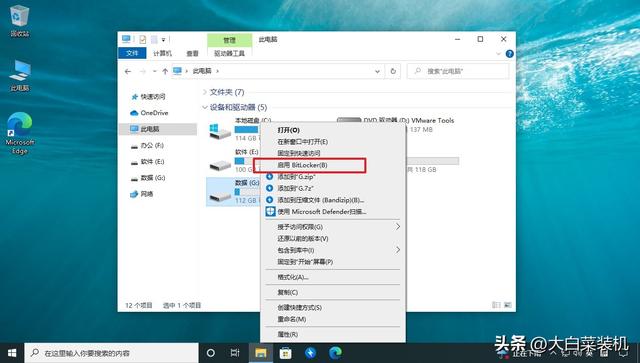
2 BitLocker 드라이브 암호화 페이지에서 "드라이브 잠금 해제에 비밀번호 사용"을 클릭하여 선택하고 디스크 비밀번호를 설정한 후 "다음"을 클릭합니다.
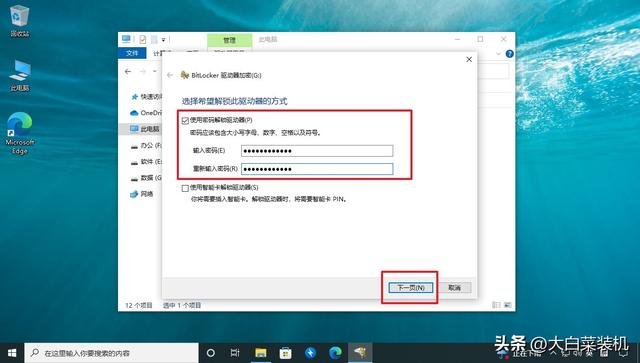
3. BitLocker 복구 키 백업 페이지가 나타나면 비밀번호를 잊어버리지 않도록 "파일에 저장"을 클릭하세요.
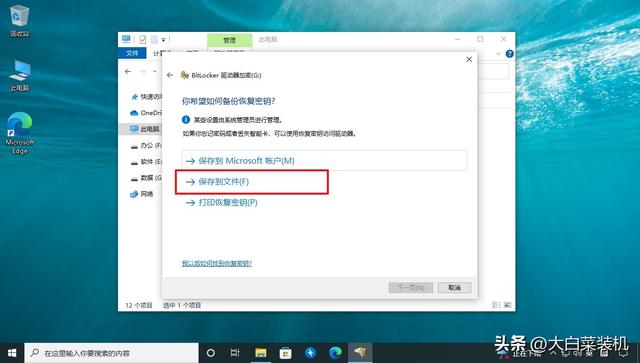
4. 이동식이 아닌 드라이브의 루트 디렉터리에는 복구 키를 저장할 수 없으므로 안전한 위치를 선택하세요.
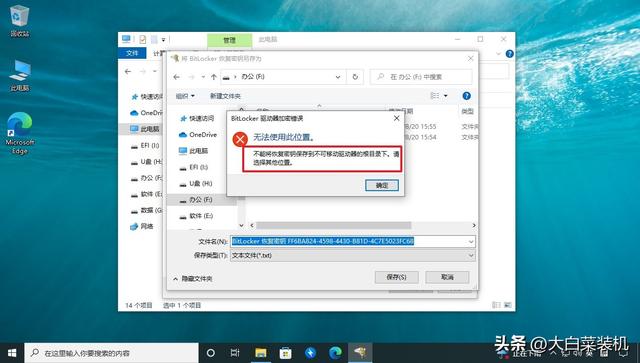
5. 예를 들어 사용할 USB 플래시 드라이브를 준비하는 경우 "저장"을 클릭하면 됩니다.
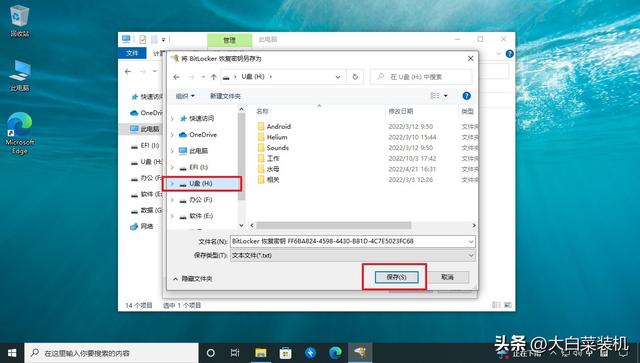
6. 백업 페이지로 돌아온 후 복구 키를 꼭 저장하고 "다음"을 클릭하세요.
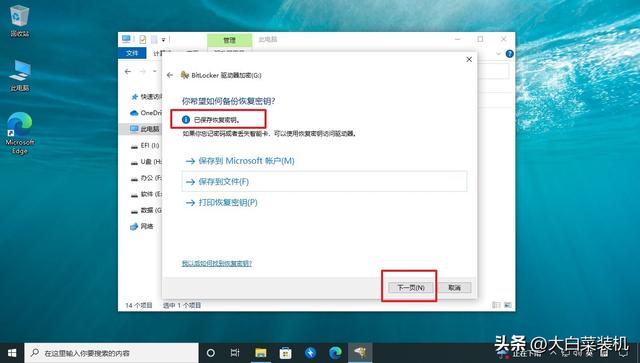
7. 암호화된 드라이브 공간 크기를 설정하려면 여기에 두 가지 옵션이 있습니다. 선택한 후 "다음"을 클릭하세요.
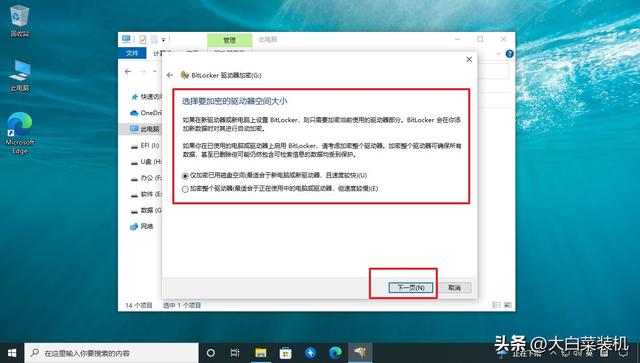
8. 암호화 모드를 설정하려면 두 가지 옵션이 있습니다. 기본적으로 "호환성 모드"를 선택하고 "다음"을 클릭하세요.
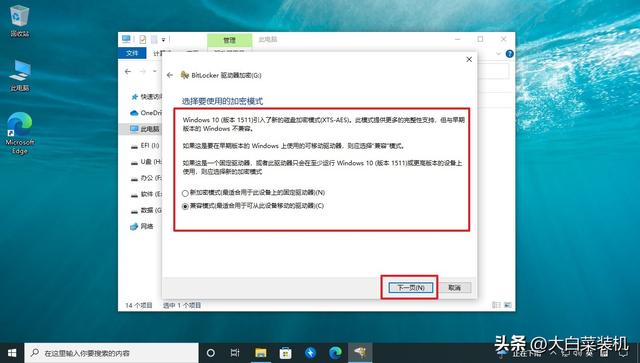
9. 마지막으로 암호화된 드라이브를 공식적으로 확인하고 "암호화 시작"을 클릭한 후 작업이 완료될 때까지 기다려주세요.
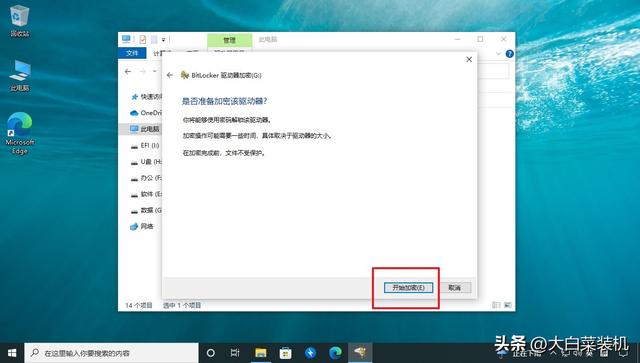
충분하지 않다고 생각되면 컴퓨터 디스크를 숨기는 방법에 대해 자세히 알아보세요.
알겠습니다. 오늘의 기사는 여기까지입니다. 도움이 필요한 친구들에게 도움이 되기를 바랍니다.
위 내용은 컴퓨터에 USB 디스크 폴더를 복사하는 방법의 상세 내용입니다. 자세한 내용은 PHP 중국어 웹사이트의 기타 관련 기사를 참조하세요!